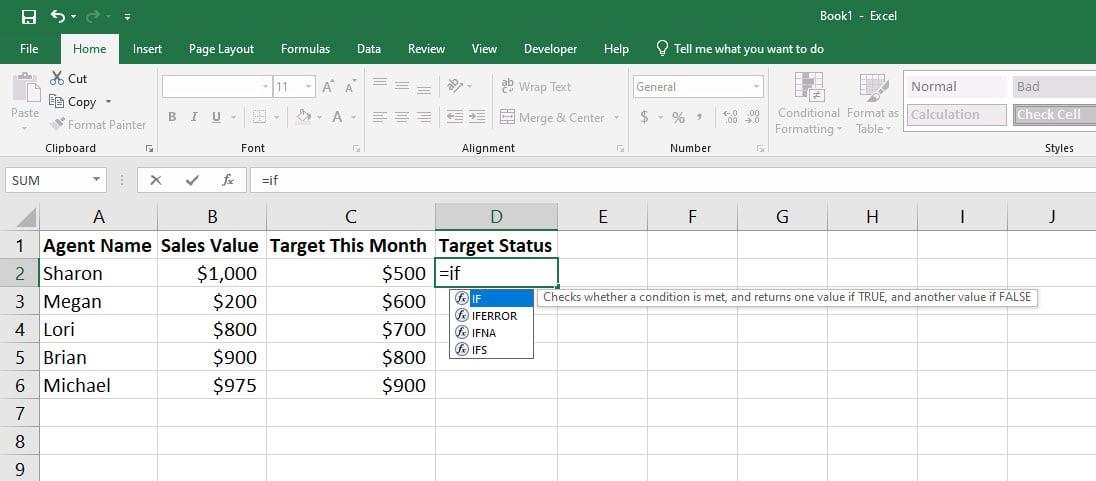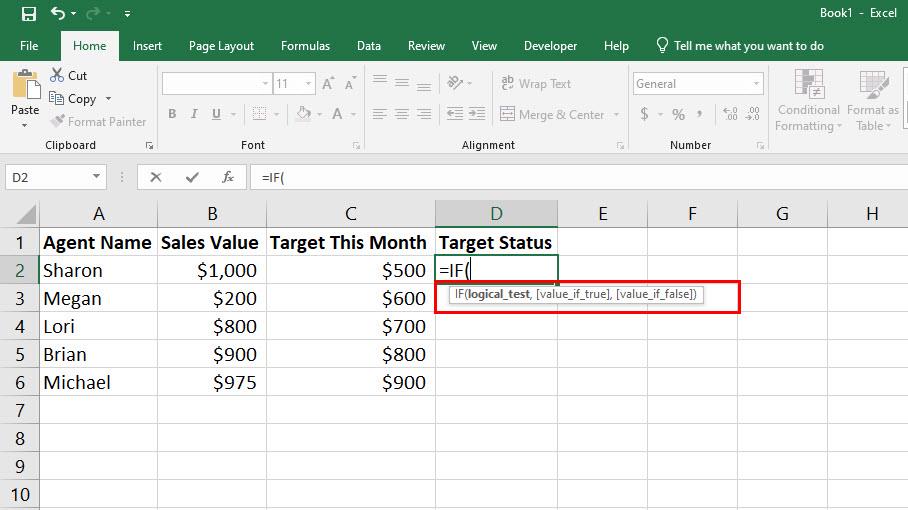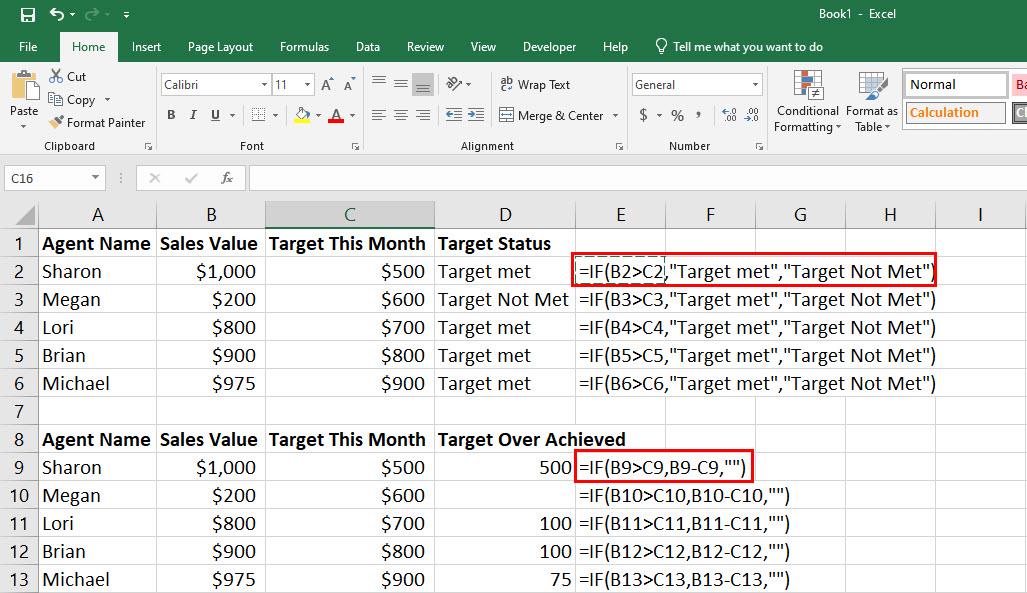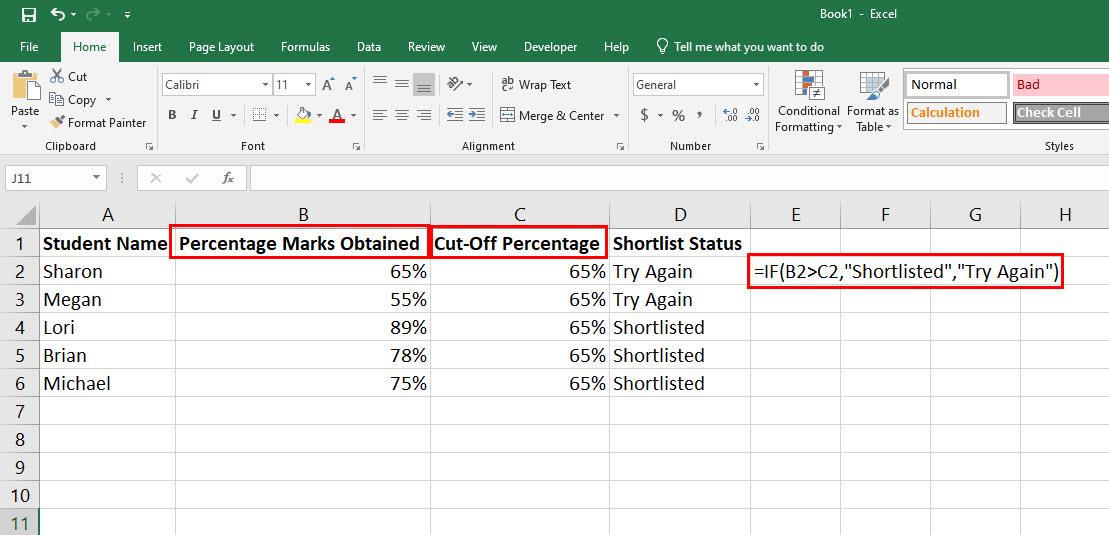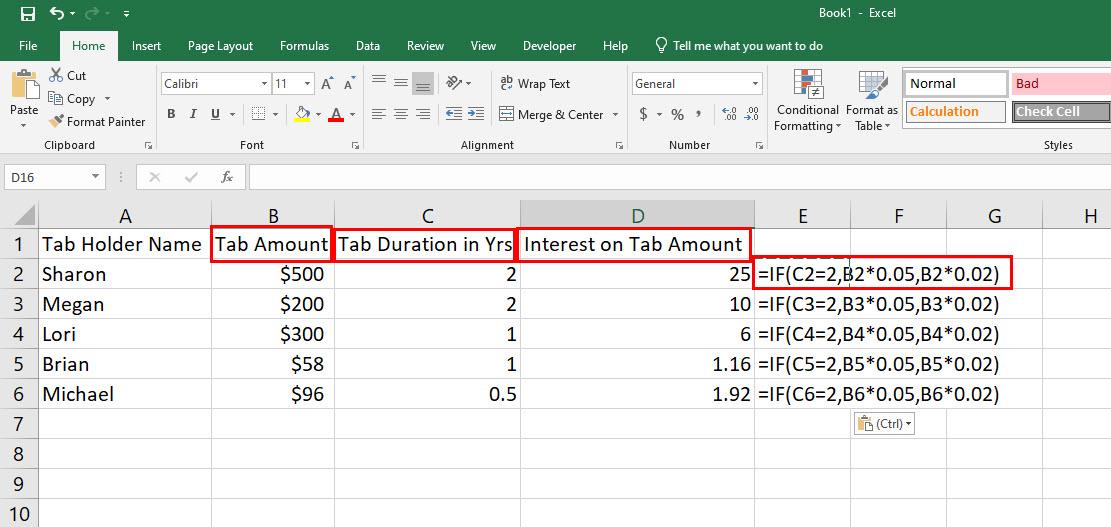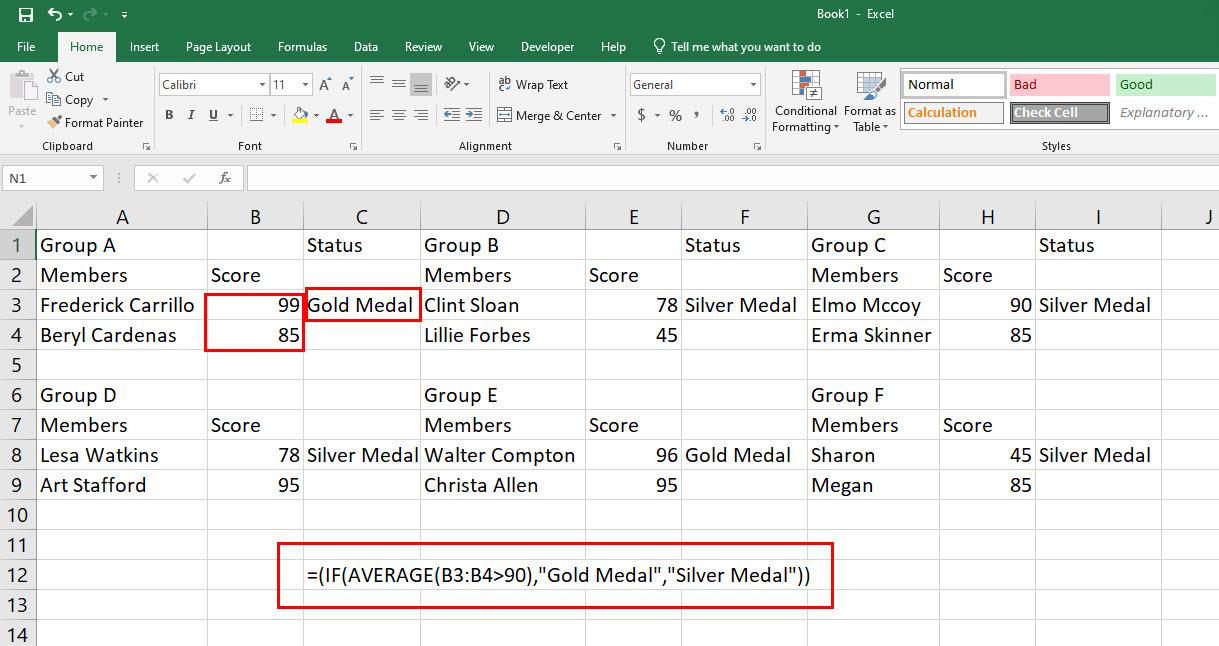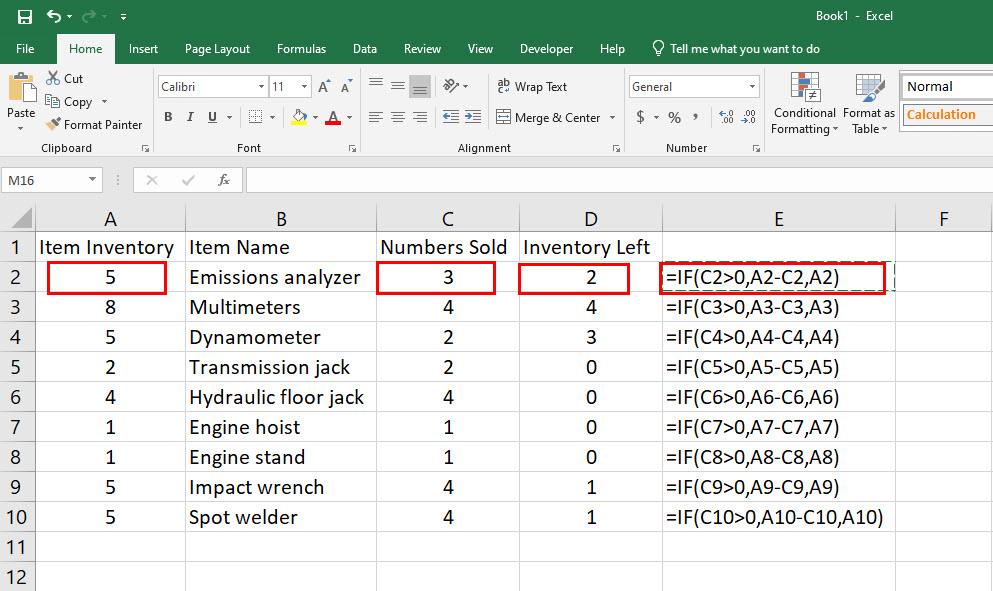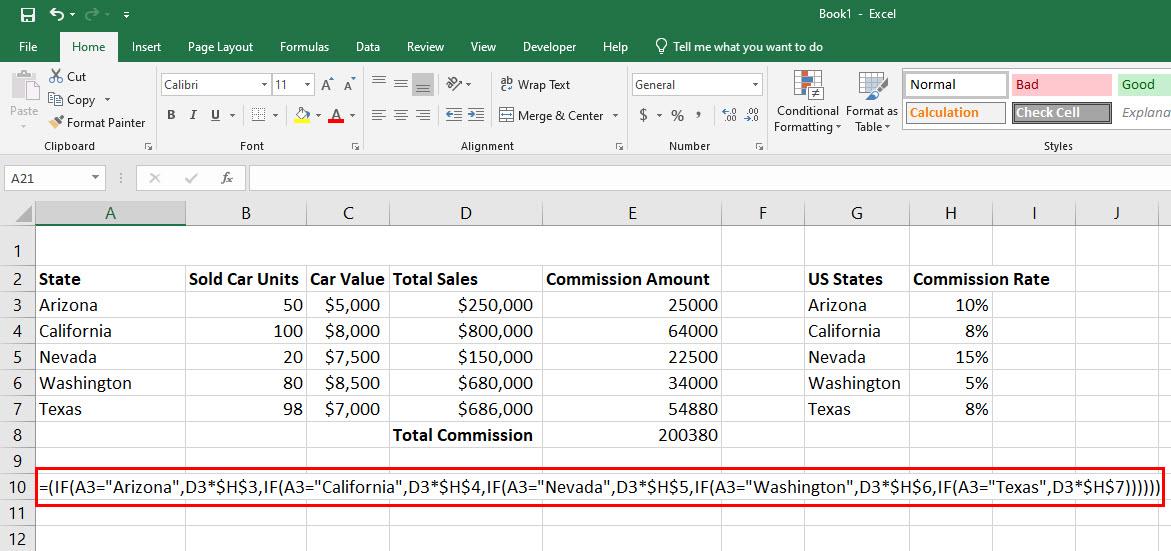Quan treballeu a Excel amb taulers avançats de pressupostos, despeses, entrada de dades, etc., és possible que hàgiu d'automatitzar diversos càlculs mitjançant proves lògiques. Aquí, la fórmula Excel IF-THEN arriba al vostre rescat.
Les declaracions IF-THEN s'han utilitzat durant molt de temps a la programació com a prova lògica. Molts programes informàtics avançats i intel·lectuals contenen milers de declaracions IF-THEN.
Microsoft ofereix la mateixa programació condicional de càlculs mitjançant la fórmula IF-THEN a Excel. Mitjançant aquesta fórmula d'Excel IF-THEN, podeu automatitzar els vostres fulls de càlcul d'Excel on l'operador d'entrada de dades simplement introduirà un valor o text, i el mateix full de treball d'Excel omplirà els detalls necessaris, realitzarà càlculs en segons i donarà la sortida final. necessitat.
Uneix-te a mi mentre explico a continuació la definició de la fórmula d'Excel IF-THEN, els casos d'ús de la fórmula d'Excel IF-THEN i com escriviu una fórmula IF-THEN a Excel vosaltres mateixos sense cap ajuda externa. Al final, us convertireu en un usuari expert d'Excel per a les proves lògiques IF-THEN.
Què és la fórmula d'Excel IF-THEN?
La fórmula IF-THEN a Excel no és més que la funció IF àmpliament utilitzada de la biblioteca de fórmules d'Excel. Com que prova una lògica determinada i realitza accions basades en la lògica, és àmpliament coneguda com la fórmula IF-THEN Excel.
Amb aquesta fórmula, podeu comparar valors en diverses cel·les d'Excel lògicament. Si la fórmula és certa per a la lògica, Excel introduirà un text, calcularà un valor, formatearà les cel·les, etc. Les accions THEN depenen de la vostra creativitat en fulls de treball Excel. La fórmula IF-THEN és compatible amb moltes proves lògiques i altres fórmules, incloses les següents:
- < (menys="">
- > (més de)
- >= (més o igual a)
- = (igual a)
- <> (no igual a)
- <= (menys="" que="" o="" igual="">
- SI amb AND
- IF nidat
- SI amb OR
- IF amb XOR
- SI amb NOT
- IFS per a lògica complicada
Com funciona la fórmula Excel IF-THEN?
El funcionament de la fórmula IF-THEN Excel és bastant senzill. Si podeu proporcionar amb precisió algunes dades com l'argument IF amb una prova lògica i instruccions de sortida en l'ordre que accepta Microsoft Excel, no hauríeu de tenir cap problema.
Per tant, mireu la construcció de la funció a continuació i compreneu els seus diferents arguments:
L'explicació senzilla de la fórmula és la següent:
=SI (la prova lògica és vertadera, llavors fes el que se'ls va demanar, en cas contrari fes una altra cosa que es va demanar)
A partir de la simplificació anterior de la fórmula Excel IF-THEN, trobareu a continuació la seva sintaxi real per a cada versió d'escriptori d'Excel, inclosa l'aplicació web d'Excel:
=SI(la vostra prova_lògica, el vostre valor_si_true, el vostre [valor_si_fals])
La funció anterior per a la instrucció IF-THEN a Excel és bastant senzilla. Ara, esbrineu a continuació com s'escriu una fórmula IF-THEN a Excel en un full de treball d'Excel real amb números, valors i text:
- En primer lloc, creeu unes quantes capçaleres de columna per esmentar alguns valors, noms, tasques, xifres, etc.
- A continuació, introduïu les dades reals dels informes de camp o d'altres aplicacions.
- Ara, trieu una cel·la objectiu on necessiteu el resultat d'una prova lògica realitzada per la fórmula d'Excel SI-LAVORA.
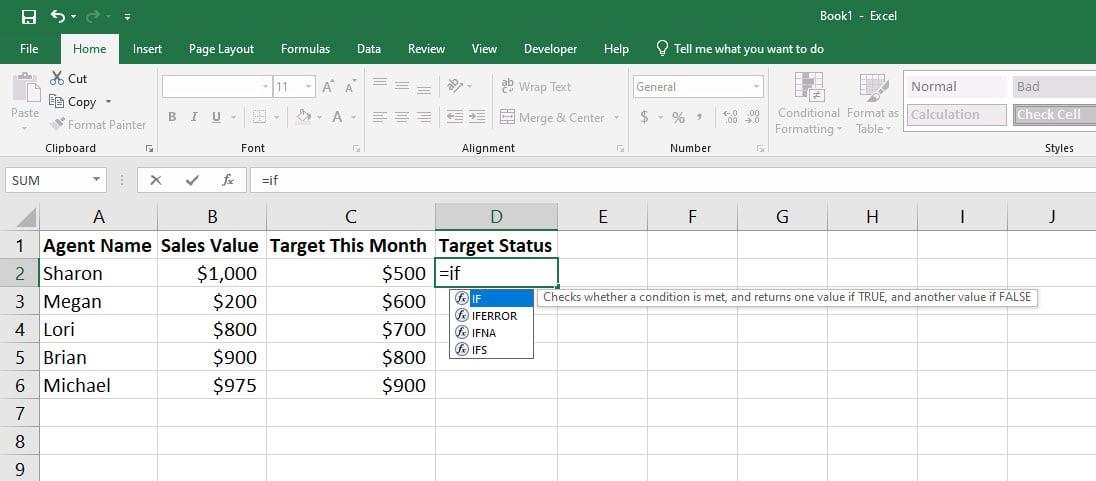
Exploreu com funciona la fórmula Excel IF-THEN
- Introduïu el signe igual (=) i després escriviu SI .
- L'eina de suggeriments de fórmules d'Excel mostrarà totes les funcions IF disponibles per a l'escriptori o l'aplicació web actual d'Excel.
- Feu doble clic al primer resultat de la funció SI i l'editor de fórmules mostrarà un camí guiat per introduir una o moltes condicions que ha de complir la cel·la de referència, text/valors que s'han d'introduir si la condició és certa i valors/textos per es mostrarà si la prova lògica és negativa.
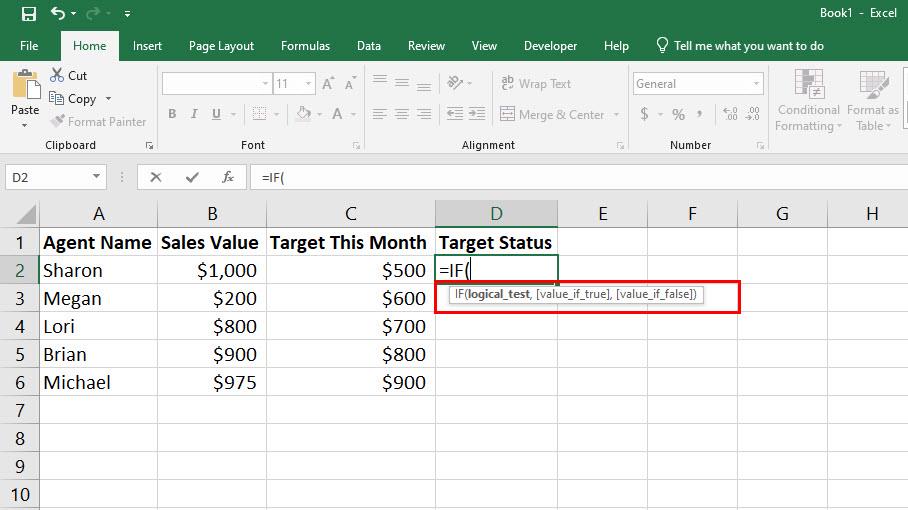
Descobriu quina és l'estructura de la fórmula d'Excel
- Heu d'introduir els vostres arguments i els valors resultants en passos com es mostra a dalt a la imatge d'exemple de fórmula.
- En primer lloc, proporcioneu una prova lògica com que el valor de vendes és més, igual o inferior a la capçalera de la columna Objectiu d'aquest mes .
- Si la vostra condició lògica és acceptable per Excel, podreu introduir les dades Value_if_True .
- De la mateixa manera, si aquesta part és acceptable, podeu introduir les dades Value_if_False .
- Si esteu introduint qualsevol text com a Value_if_False i Value_if_True , manteniu-los entre cometes. De manera alternativa, quan heu d'introduir una altra fórmula per a Value_if_True i Value_if_False , no mantingueu les fórmules entre cometes.
- Una vegada que tot a la funció sembli segons la sintaxi esmentada anteriorment, tanqueu la fórmula amb un parèntesi de tancament.
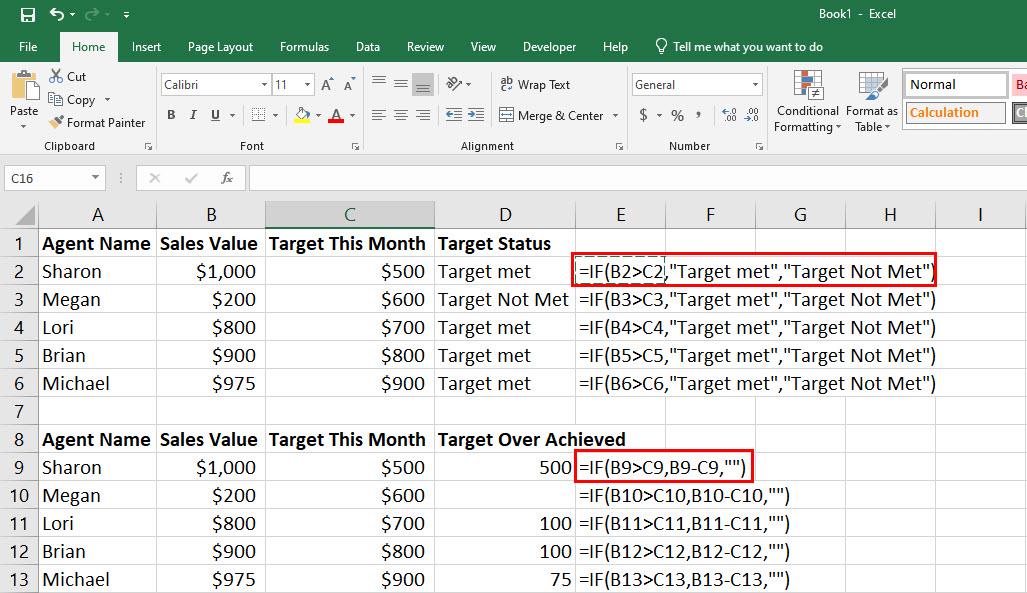
IF-THEN Fórmula d'Excel amb fórmula i text per als valors de Then
- Premeu Intro per obtenir els resultats que espereu.
Fins ara, heu rebut la resposta a la vostra pregunta, "com s'escriu una fórmula SI-LAVORAMENT a Excel?" Per als casos de fórmules IF-THEN senzills d'Excel, no hauria de ser difícil introduir la sintaxi amb les condicions lògiques adequades, després els valors quan la prova lògica és certa i, a continuació, els valors quan la prova lògica no és certa.
Tanmateix, l'últim argument d'aquesta funció és opcional. Podeu deixar la cel·la de destinació en blanc per facilitar la identificació si no es compleix la condició lògica per a una referència de cel·la escrivint només entre cometes, no calen valors.
Ara, esteu preparat per aprendre més casos d'ús reals de la fórmula IF-THEN a Excel, de manera que tingueu una idea clara d'on encaixa exactament la fórmula d'Excel IF-THEN.
Quan utilitzar la fórmula IF-THEN a Excel
1. Avaluació d'estudiants o candidats a un lloc de treball
Suposem que teniu un full de càlcul amb milers de notes d'estudiants o candidats a una feina obtingudes en un concurs. Heu establert un percentatge per al tall de la llista curta, que és del 65%.
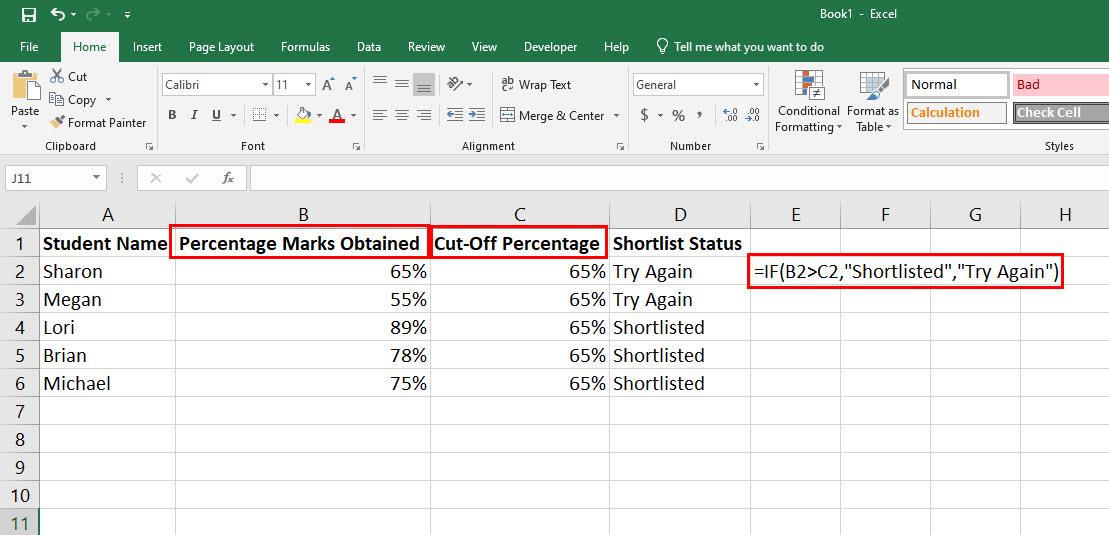
Podeu avaluar els estudiants o els candidats a una feina mitjançant la fórmula d'Excel IF-THEN
Ara, no podeu simplement revisar les notes percentuals de cada estudiant o candidat de feina obtingudes una per una per crear una llista, perquè trigaria dies i hi haurà més possibilitats d'error. En comptes d'això, utilitzeu la següent fórmula d'Excel SI-LAVORA:
=SI(B2>C2,“Llistat”, “Torna-ho a provar”)
2. Ús d'operadors matemàtics en una fórmula d'Excel IF-THEN
Podeu utilitzar matemàtiques senzilles com la multiplicació, la divisió, la suma i la resta a l'Excel a la fórmula IF-THEN com a valor per als arguments Value_if_True i Value_if_False.
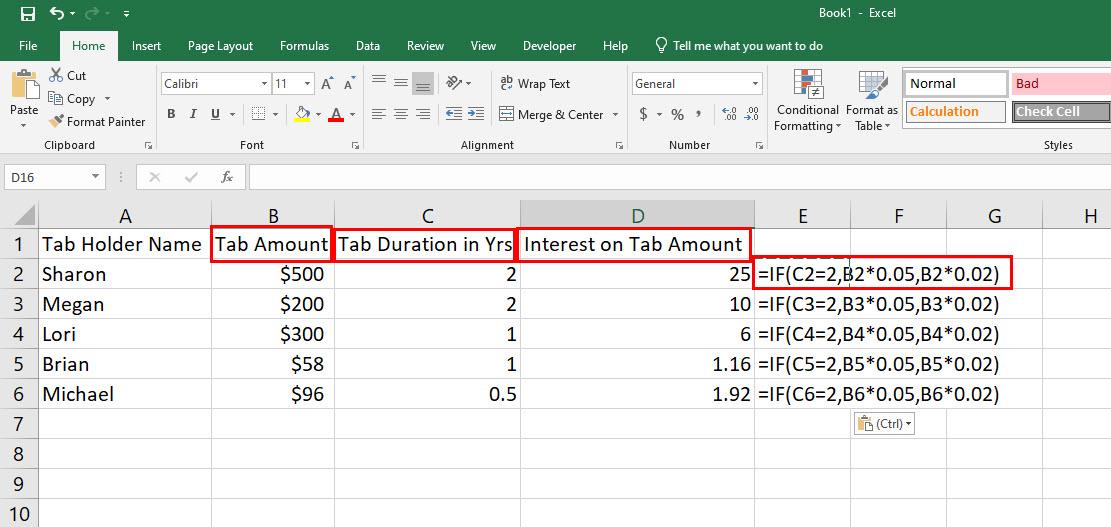
Descobriu com utilitzar els operadors matemàtics en una fórmula d'Excel IF-THEN
Per exemple, heu de cobrar interessos a les pestanyes a llarg termini al vostre menjador. Ara, heu decidit cobrar un 5% d'interès a aquells que tenen pestanyes més antigues de 2 anys, i la resta serà del 2%. Així és com es veurà la fórmula IF-THEN en aquest escenari:
=SI(C2=2;B2*0,05;B2*0,02)
3. Fórmula d'Excel IF-THEN amb una fórmula anidada
Podeu utilitzar una fórmula com a lògica parcial de la condició lògica en una fórmula IF-TEHN. Això es coneix com a nidificació d'una fórmula diferent en una altra funció.
Per exemple, cal avaluar un grup d'alumnes de diferents instituts. Aquests grups d'estudiants van participar en una exposició científica i la vostra organització els va atorgar una puntuació en funció del seu projecte i presentació.
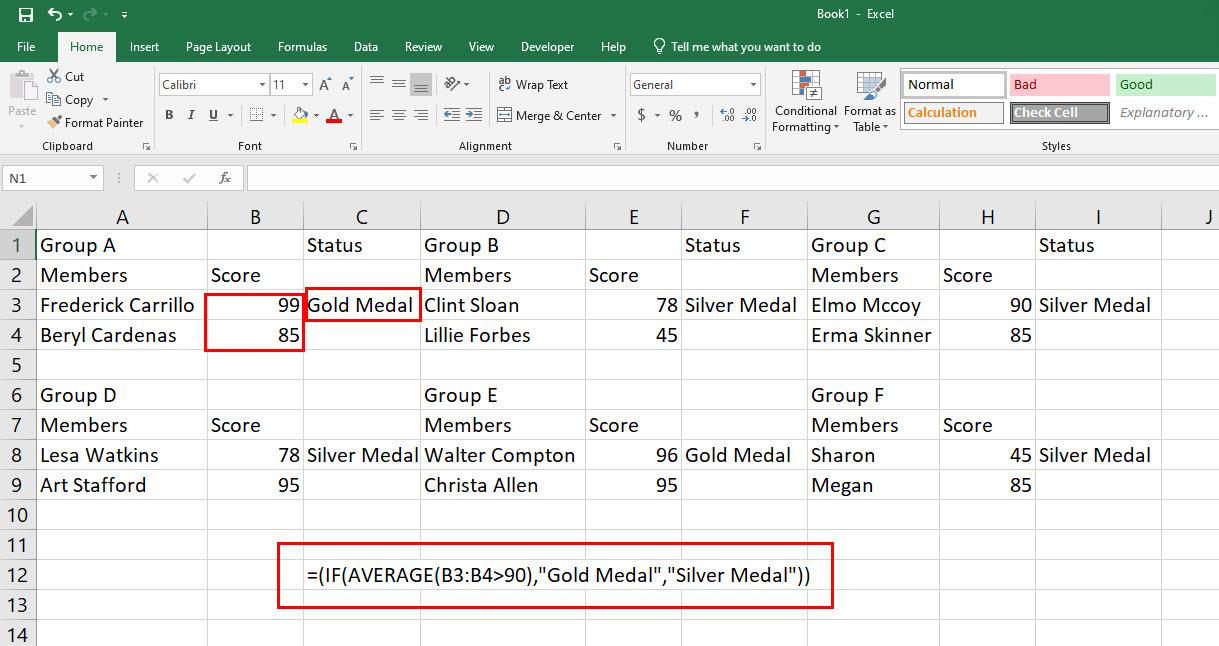
Descobriu la fórmula d'Excel IF-THEN amb una fórmula anidada
Considerem que hi ha centenars de grups escolars que cal avaluar. La millor opció és la següent fórmula IF-THEN imbricada amb una fórmula MITJANA:
=(SI(MITJANA(B3:B4>90),"Medalla d'or", "Medalla de plata"))
4. IF-THEN Fórmula en Excel per a la gestió d'inventaris
Si teniu una petita empresa o una empresa a casa i us costa fer un seguiment de l'inventari de productes, aquesta és la fórmula perfecta d'Excel IF-THEN per a vosaltres.
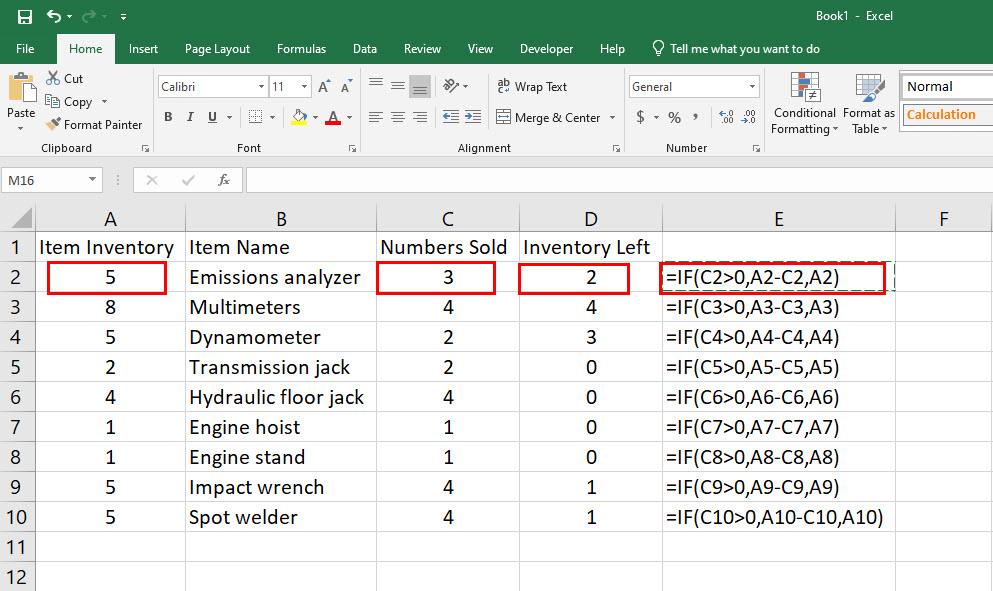
Descobriu com utilitzar la fórmula IF-THEN a Excel per a la gestió d'inventaris
Aquí, tu o el teu operador comercial pots marcar un producte com a venut. A l'instant, un full de treball d'Excel restarà el producte del seu inventari principal mostrant el saldo actual del producte segons els vostres llibres. Aquí teniu la fórmula que podeu utilitzar:
=SI(C2>0;A2-C2;A2)
5. Múltiples fórmules d'Excel IF-THEN en una cel·la
Excel us permet apilar fins a 64 declaracions IF-THEN en una única funció per a càlculs de valors basats en múltiples condicions per a intervals de cel·les específics. Per exemple, mireu aquesta situació:
Pagueu comissions als agents de vendes per unitat de vehicles venuts als 50 estats dels EUA. Ara, la taxa de comissió és diferent d'un estat a un altre.
Considerem que hi ha centenars d'agents de vendes en aquests 50 estats. A més, veneu milers d'unitats de vehicles cada dia.
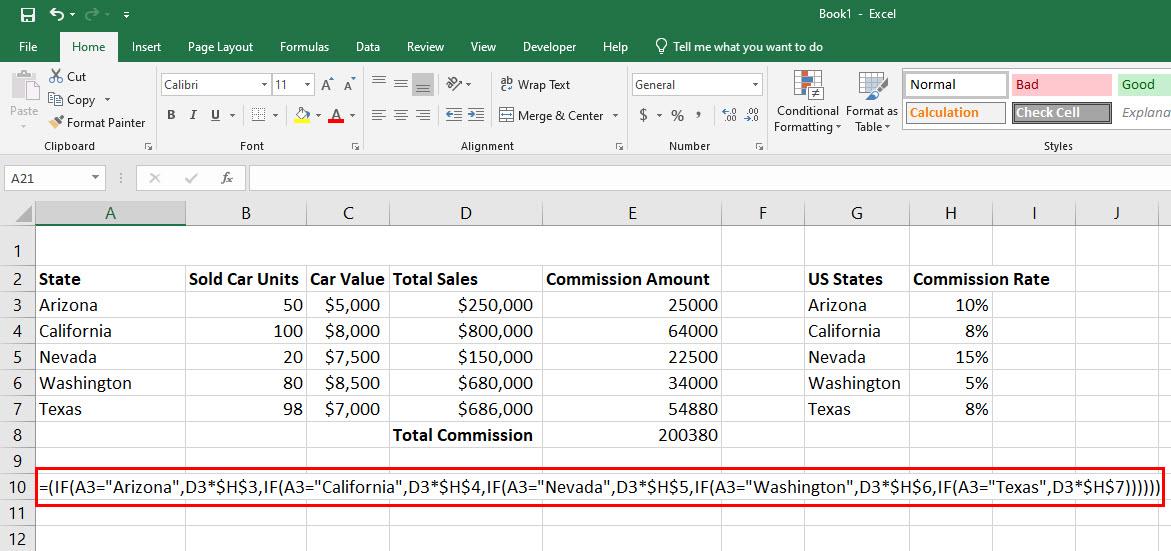
Descobriu com s'utilitzen diverses fórmules Excel IF-THEN en una cel·la
Aleshores, calcular les comissions dels agents d'aquestes vendes d'automòbils podria ser una tasca descoratjadora fins i tot si utilitzeu un full de càlcul Excel. Tanmateix, podeu agrupar fins a 50 condicions IF-THEN diferents en una fórmula per calcular les comissions obtingudes de diferents estats en un instant. Aquí teniu la fórmula que heu d'utilitzar:
=(IF(A3="Arizona",D3*$H$3,IF(A3="Califòrnia",D3*$H$4,IF(A3="Nevada),D3*$H$5,IF(A3="Washington") ",D3*$H$6,IF(A3="Texas",D3*$H$7))))))
Fins ara, heu après diversos casos d'ús del món real de la fórmula Excel IF-THEN, podeu modificar les fórmules anteriors en funció de l'escenari exacte que necessiteu per resoldre i utilitzar-les allà on us convingui. Gaudeix treballant en fulls de treball d'Excel i automatitzant fórmules mitjançant declaracions IF-THEN!
Conclusió
Ara ja sabeu com utilitzar la fórmula d'Excel IF-THEN en càlculs simples a molt complexos en un full de càlcul d'Excel.
Això, al seu torn, us ajudarà a automatitzar diversos càlculs manuals i l'anàlisi final del vostre full de treball Excel i a estalviar temps. Per no parlar, el risc d'error mitjançant l'anàlisi basada en humans de les proves lògiques es pot evitar mitjançant la fórmula d'Excel IF-THEN.
No us oblideu de comentar a continuació si coneixeu algun cas d'ús únic per a la fórmula d'Excel IF-THEN.
A continuació, apreneu a fer una còpia d'un full d'Excel i a copiar i enganxar valors sense fórmules a Excel .